git(2)
文章目录
status命令
git status可以查看工作区和暂存区的状态
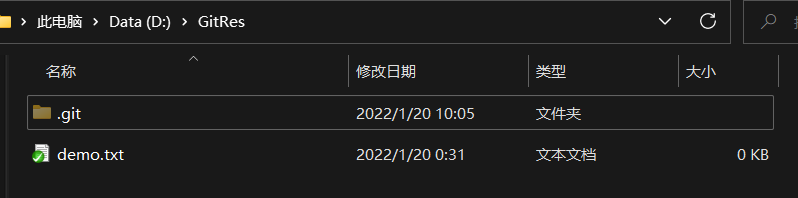 在暂存区里面没有可以被提交的
在暂存区里面没有可以被提交的 在文件夹里面创建一个文件,查看状态
在文件夹里面创建一个文件,查看状态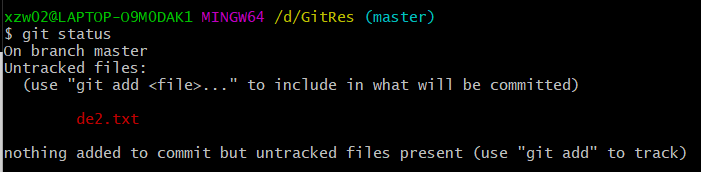 利用git add命令将之提交到暂存区,后用git commit命令将其提交到本地库
利用git add命令将之提交到暂存区,后用git commit命令将其提交到本地库 修改de2.txt里面内容
修改de2.txt里面内容
再查看状态
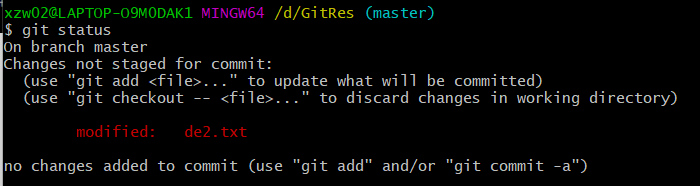
需要重新添加到暂存区,后提交到本地库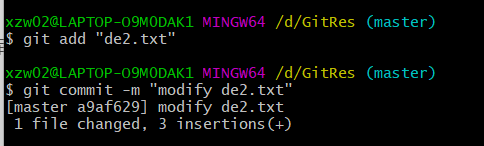
git log
git log可以查看我们提交的,显示从最近到最远的日志
当历史命令过多的时候,查看历史日志的时候,有分页的效果,分屏效果
一页展示不下,
到下一页:空格
到上一页:b
退出:q
日志展示方式
1.方法1.git log --》分页
2.方法2.git log --pretty=oneline ——》再一行显示
 3.方法3.git log --oneline(更加简洁的方式)
3.方法3.git log --oneline(更加简洁的方式)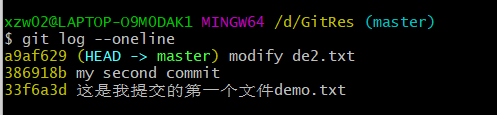
4.git reflog
多了信息,head@(数字),
代表指针回到历史状态需要走多少步
git reset
可以前进或者后退历史版本
git reset 参数
(1)hard(最有用)
git reset --hard [索引]
本地仓库的指针移动的同时,重置暂存区,重置工作区
(2)mixed
git reset --hard [索引]
在移动本地库的时候,暂存区也动,工作区不动(我们很少用这个参数)
(3)soft
git reset --soft [索引]
在移动本地库的时候,其他都不动(少用)
删除文件的操作rm
1.删除文件并恢复本地库的文件
新建一个test2.txt,并提交到本地库
 删除工作区的test2.txt
删除工作区的test2.txt
 将删除操作同步到暂存区
将删除操作同步到暂存区
将删除操作同步到本地库
 查看记录
查看记录
 (恢复本地库文件)找回本地库中删除的文件(实际上就是将历史版本切换到刚才添加文件的 那个版本)
(恢复本地库文件)找回本地库中删除的文件(实际上就是将历史版本切换到刚才添加文件的 那个版本)
2.删除文件并恢复暂存区的文件
(1)删除工作区数据
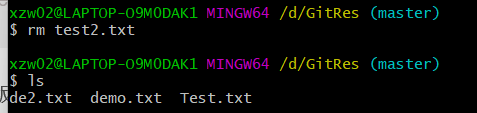 (2)同步的暂存区
(2)同步的暂存区
 (3)后悔了,恢复暂存区中的数据
(3)后悔了,恢复暂存区中的数据
diff命令
1.先创建一个文件,添加到暂存区,再提交到本地库
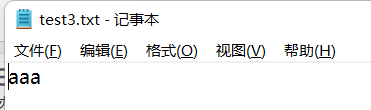
(2)更改工作区中test3.txt里面的内容
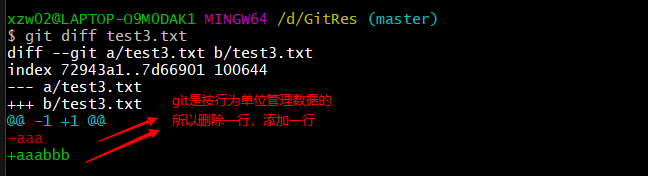 git diff [文件名]–>将工作区的文件和暂存区的文件进行比较
git diff [文件名]–>将工作区的文件和暂存区的文件进行比较
多个文件的比对
 总结:git diff–》比较工作区和暂存区中所有文件的差异
总结:git diff–》比较工作区和暂存区中所有文件的差异
可以通过索引,也可以用head
比较本地库和暂存区中的差别
git diff [历史版本] [ 文件名]